HD Tune Pro检测坏道工具-HD Tune Pro检测坏道工具下载 v5.7.5 中文版
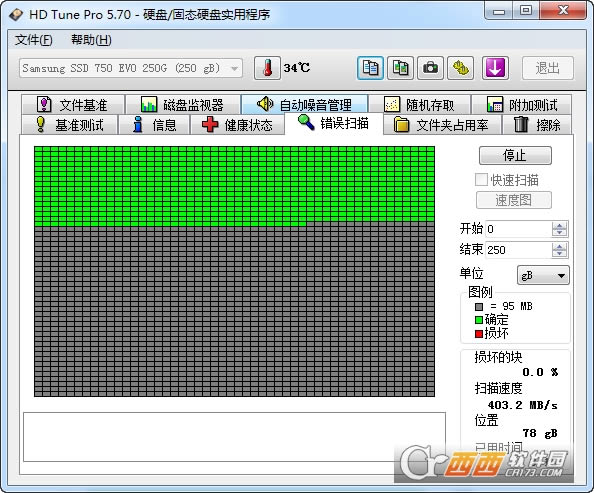
- 软件大小:查看
- 软件语言:简体中文
- 授权方式:免费软件
- 更新时间:2023-06-02
- 软件类型:国产软件
- 推荐星级:
- 运行环境:XP,Win7,Win8,Win10,Win11
| HD Tune Pro检测坏道工具,HD Tune Pro是一款专业级的硬盘检测工具,能有效检测硬盘坏道数据,方便用户对硬盘进行修复查杀操作,对于硬盘内有重要数据的朋友们,也可以通过这款软件来对重要数据进行恢复,同时还能一键将旧硬盘数据转移到新硬盘上,节省时间精力,避免损失。本次带来HD Tune Pro检测坏道工具最新中文版下载。 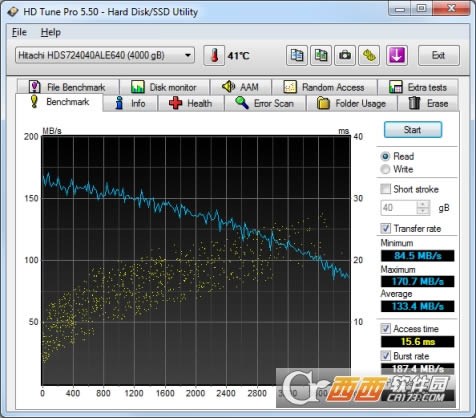 HD Tune Pro特点:1、程序不用加密壳压缩(因为加密壳会严重影响兼容性和稳定性,还有速度),只用最简单的压缩壳减小程序体积,便于携带 2、更加深入稳定的破解,从官方网站直接IE下载原始文件破解,更加稳定不会反弹 3、完美显示摄氏度和华氏摄氏度的中文符号(包括系统托盘) 4、完美解决保存屏幕截图时默认文件名乱码的问题 hd tune pro怎么设置成中文这个硬盘检测工具很好用,只是没有自带中文,可以在网络上查找老毛×等等pe工具,通常会附带有汉化版hdtune pro 常规设置操作1.打开HD Tune Pro,鼠标左键单击上方选择硬盘,根据自己的需求鼠标左键单击选择硬盘 2.鼠标左键单击右侧的选项选卡,屏幕弹出选项对话框 3.鼠标左键单击常规选项,根据自己的需求鼠标左键单击想要更改的选项即对想要更改的常规选项进行更改 4.更改结束后,鼠标左键单击确定选项,这就是HD Tune Pro中如何设置常规设置 HD Tune ?Pro怎么用:软件打开之后,界面如图,最上方显示硬盘的厂家信息,图示红色遮挡区 点击选项卡切换至错误扫描,如图,然后在红框位置,尽量不要勾选“快速扫描”的情况下点击开始,因为快速扫描速度固然会很快,但是就像杀毒软件一般,快速扫面并不能将深层次的病毒扫描出来一样,这里面的快速扫描也不能最真实的反映硬盘的真实坏道状况。 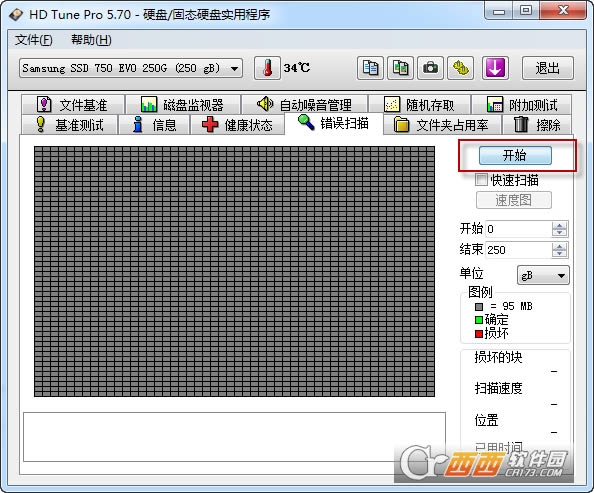 扫描进行中,注意软件的右下方,第一个红框内是硬盘检测的健康图里,绿色代表健康的数量,红色则代表坏道 而第二个红框则告诉你现在的扫描进行状况,如硬盘读取速度、已读取硬盘空间大小和使用的时间 如图,一片绿色,如此甚好,说明你的硬盘还是正常的,没有坏道出现,好好珍惜吧 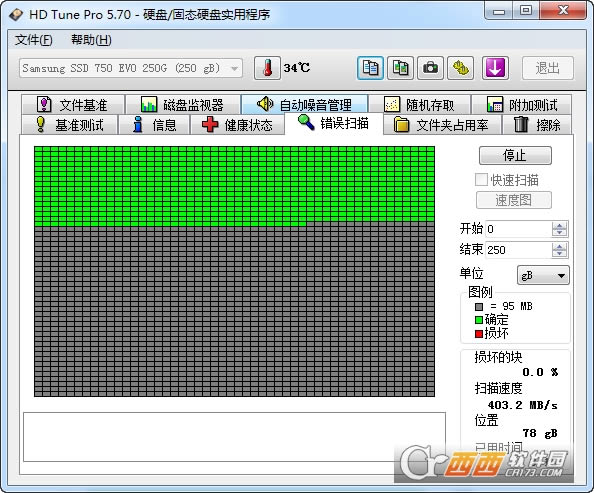 版本记录27 August 2019: HD Tune Pro 5.75 released.Changes: added support for JMicron NVME to USB bridge fixed window size issue overtemperature is shown as warning instead of failure 4 August 2017: HD Tune Pro 5.70 released.Changes: General: added option to show drive letters in drive selector improved support for OCZ and Samsung SSDs added support for Windows 10 Basic tests: added option for continuous testing Erase: range can be specified Monitor: transfer sizes of 128 KB to 2 MB added Save options: current pass can be specified 系统软件一般是在计算机系统购买时随机携带的,也可以根据需要另行安装。 |


